システム設定の変更や重要な操作を行うバッチファイルの場合、管理者権限が必要になることがあります。しかし、毎回コマンドプロンプトを「管理者として実行」から起動したり、右クリックから「管理者として実行」を選択するのは手間がかかります。
この記事では、ダブルクリックだけで管理者権限が必要なバッチファイルを実行する方法を紹介します。
方法:ショートカットを作成してプロパティ変更
システムを再起動するバッチファイルを例に説明します。
1.バッチファイルのショートカットを作成する
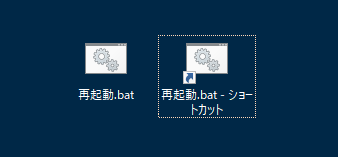
2.ショートカットのプロパティで「詳細設定」をクリック
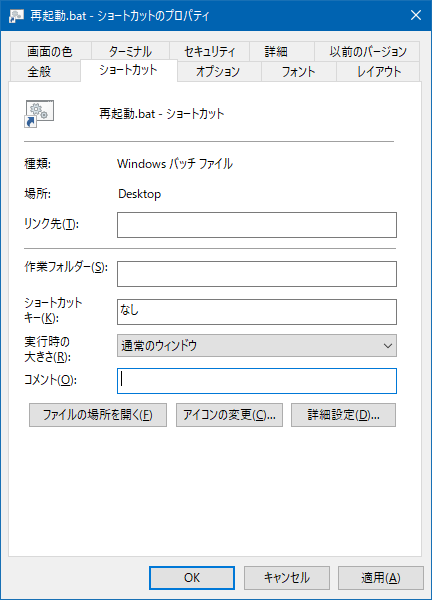
3.管理者として実行チェックボックスをON
「管理者として実行」チェックボックスをONにして、OKボタンを押します。その後、ショートカットのプロパティ画面で「OK」または「適用」を選択することで、変更が適用されます。
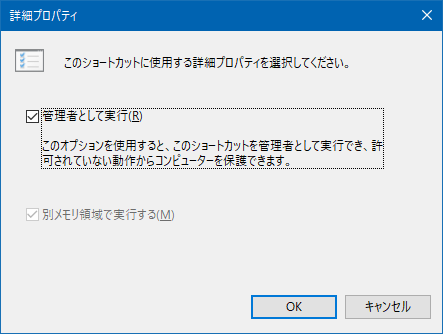
4.ショートカットからバッチファイルを実行
作成したショートカットをダブルクリックしてバッチファイルを実行することにより、右クリックから「管理者として実行」を行うことなく、管理者としてバッチファイルを実行できるようになります。
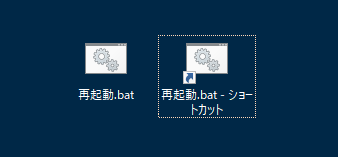
まとめ
本記事では、ダブルクリックだけで管理者権限が必要なバッチファイルを実行する方法を紹介しました。この方法は、便利な反面、システム全体に影響を与えるコマンドが簡単に実行できてしまうリスクも存在するので、気を付けてください。
